
- •Форматирование страницы. Работа с многостраничным документом
- •1. Форматирование страницы
- •Выбор размера бумаги
- •И зменение ориентации страницы
- •Поля страницы
- •Способы установки полей
- •I. Способ
- •Границ и заливки»
- •II. Способ
- •Задание рамки к странице
- •Заливка страницы и подложка
- •2. Вставка разрыва страницы
- •3. Вставка номеров страниц
- •4. Вставка сноски
- •5. Колонтитулы
- •6. Работа со стилями
- •Создание стиля:
- •Изменение стиля:
- •Применение стиля:
- •Удаление стиля:
- •7. Оглавление (содержания) Автоматическое создание оглавления
- •Обновление оглавления
- •Использование оглавления для навигации
5. Колонтитулы
Колонтитул – это надпись, помещенная в некоторых книгах на каждой странице над или под текстом, содержащая, например фамилию автора, название главы и т.д.
Чтобы добавить колонтитул нужно:
Выполните команду Вставка/Колонтитулы/Верхний колонтитул(Нижний колонтитул). Выбрать вариант колонтитула или команду Изменить верхний(нижний) колонтитул. После этого появится вкладка Работа с колонтитулами (рис. 3), а на странице выделяются области верхнего и нижнего колонтитула, основной текст становиться серым.
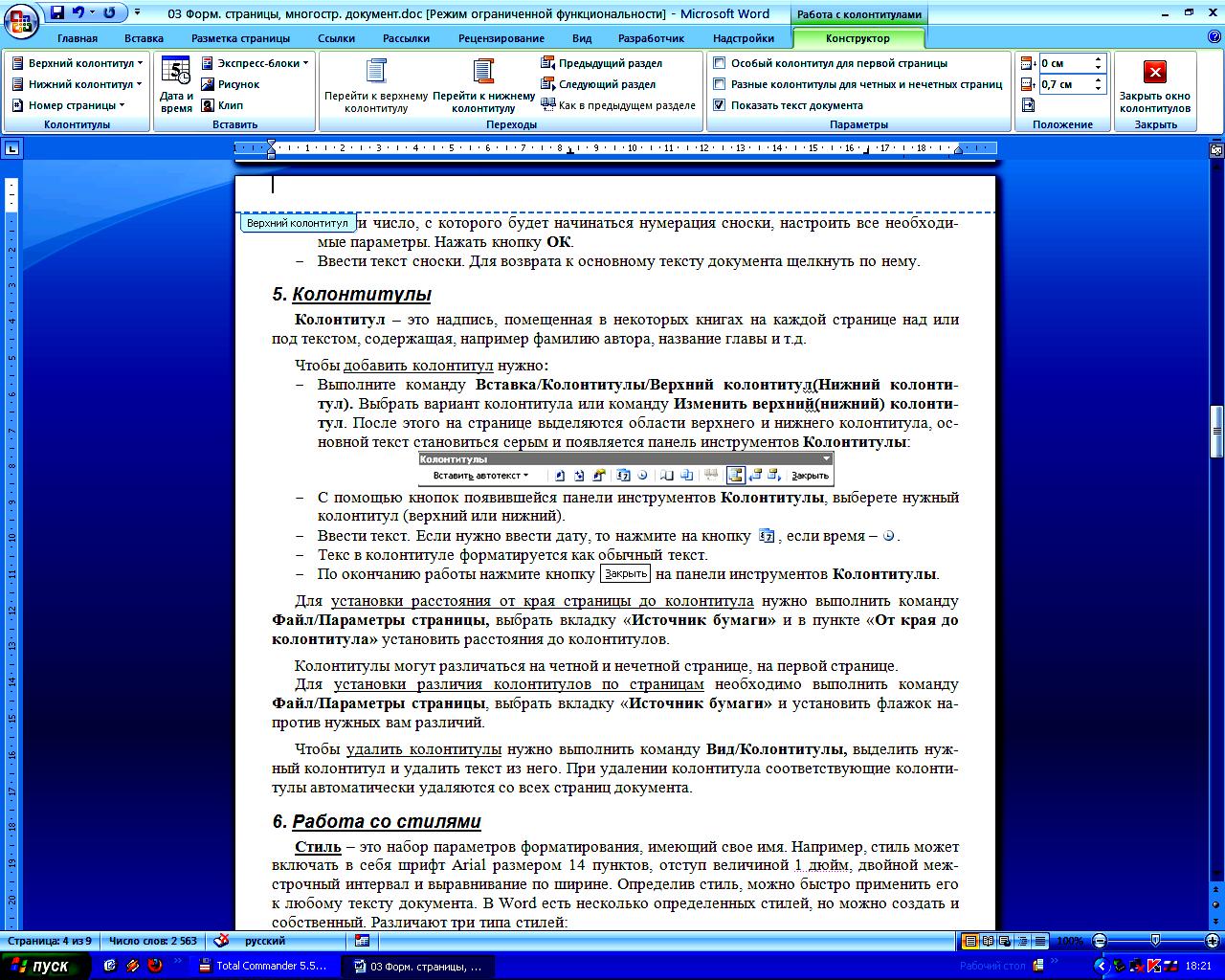
Рис. 3. Вкладка «Работа с колонтитулами»
Ввести текст. Если нужно ввести дату и время, то нажмите на кнопку Конструктор/Вставить/Дата и время.
Текс в колонтитуле форматируется как обычный текст.
По окончанию работы нажать кнопку Конструктор/Закрыть/Закрыть окно колонтитулов.
Для установки расстояния от края страницы до колонтитула нужно настроить параметры во вкладке Конструктор в группе Положение.
Колонтитулы могут различаться на четной и нечетной странице, на первой странице.
Для установки различия колонтитулов по страницам необходимо поставить соответствующий флажок напротив нужных вам различий во вкладке Конструктор в группе Параметры.
Чтобы удалить колонтитулы нужно выделить нужный Вам колонтитул и удалить текст из него. При удалении колонтитула соответствующие колонтитулы автоматически удаляются со всех страниц документа.
6. Работа со стилями
Стиль – это набор параметров форматирования, имеющий свое имя. Например, стиль может включать в себя шрифт Arial размером 14 пунктов, отступ величиной 1 дюйм, двойной межстрочный интервал и выравнивание по ширине. Определив стиль, можно быстро применить его к любому тексту документа. В Word есть несколько определенных стилей, но можно создать и собственный. Различают три типа стилей:
стиль знака (стиль символы) – содержит параметры форматирования символов;
стиль абзаца – содержит параметры форматирования как символов, так и абзацев;
стиль таблицы – задает параметры форматирования таблицы и содержащегося в ней текста.
Создание стиля:
Отформатируйте знак или абзац, так как будет выглядеть Ваш стиль.
Выделите отформатированный текст.
Выполните команду Стили/Сохранить выделенный фрагмент как новый экспресс-стиль в контекстном меню.
В появившемся диалоговом окне Создание стиля нажмите кнопку Изменить:
в поле «Имя» назвать новый стиль;
из списка «Стиль» выбрать тип стиля (знака или абзаца);
из списка «Основан на стиле» выбрать стиль, на котором будет основан новый стиль (например, Обычный);
настроить параметры нового стиля через кнопку Формат.
Изменение стиля:
На вкладке Главная в группе Стили найдите тот стиль, который Вы хотите изменить.
В контекстном меню выберите команду Изменить. Внесите нужные изменения стиля.
Применение стиля:
Выделить фрагмент текста, к которому нужно применить определенный стиль.
Выбрать название стиля из списка на вкладке Главная в группе Стили.
